电脑安装虚拟机Ubuntu后出现界面显示不全问题如何解决
更新日期:2024-03-23 12:45:38
来源:投稿
手机扫码继续观看

很多用户如果想要体验Linux系统,可以选择在虚拟机中安装Ubuntu。不过有用户在安装虚拟机Ubuntu后发现界面显示不全,没有办法点击界面下方的区域。如果遇到了以上描述的问题,那么大家不妨参考接下来提供方法进行解决。

1、首先是安装虚拟机,可以使用VMware Workstation,然后打开并新建虚拟机,选择自定义,点击下一步;
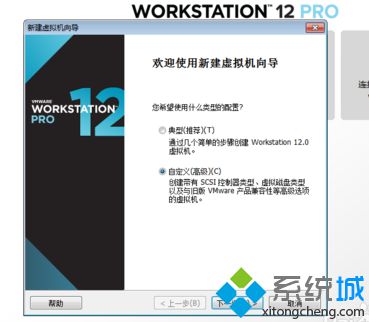
2、可以使用默认选项,继续下一步;

3、接着选择“稍后安装操作系统”;
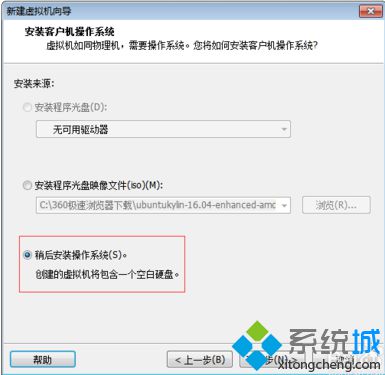
4、这里默认的操作系统是Windows,然后选择Window7系统,如果直接选择Linux系统Ubuntu,那么可能会出现界面显示不全问题;
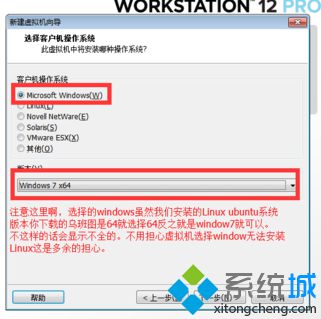
5、设置好后加载镜像,完成后点击虚拟机启动即可安装系统;

6、完成系统安装并重启后会出现以下界面中的提示,意思是说必须把光盘移除否则会继续以光盘为第一启动项;
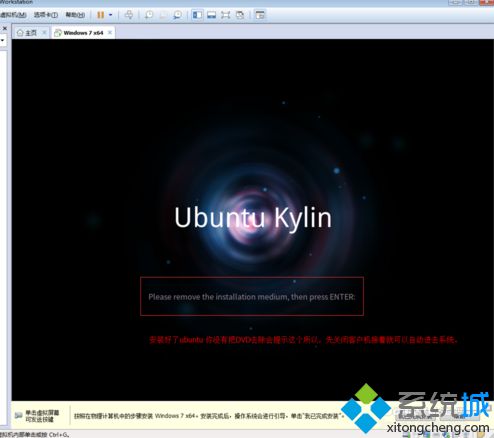
7、关闭客户机,把光盘镜像移除即可,当然也可以进入BIOS设置第一启动项;
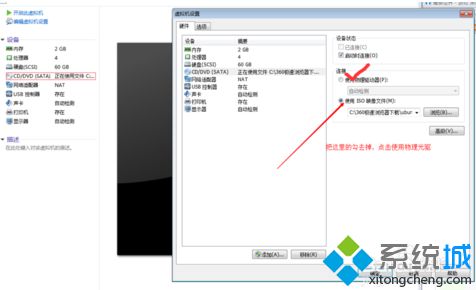
8、进去系统后还觉得分辨率不够,那么就按图中的输入命令即可,这个命令是临时生效的,即重启虚拟机就会变回原来的分辨率。
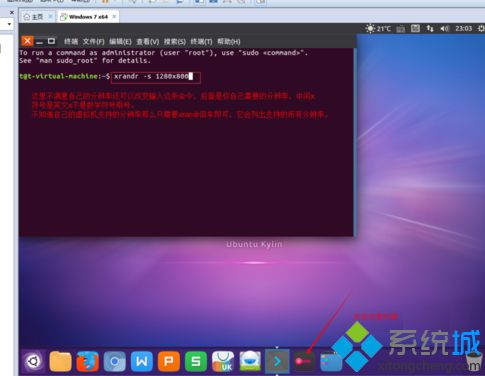
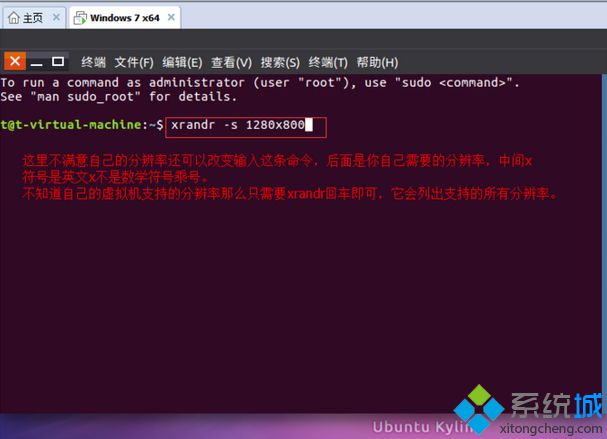
电脑安装虚拟机Ubuntu后出现界面显示不全问题,可参考上述介绍的方法来看看能否解决。
该文章是否有帮助到您?
常见问题
- monterey12.1正式版无法检测更新详情0次
- zui13更新计划详细介绍0次
- 优麒麟u盘安装详细教程0次
- 优麒麟和银河麒麟区别详细介绍0次
- monterey屏幕镜像使用教程0次
- monterey关闭sip教程0次
- 优麒麟操作系统详细评测0次
- monterey支持多设备互动吗详情0次
- 优麒麟中文设置教程0次
- monterey和bigsur区别详细介绍0次
系统下载排行
周
月
其他人正在下载
更多
安卓下载
更多
手机上观看
![]() 扫码手机上观看
扫码手机上观看
下一个:
U盘重装视频












